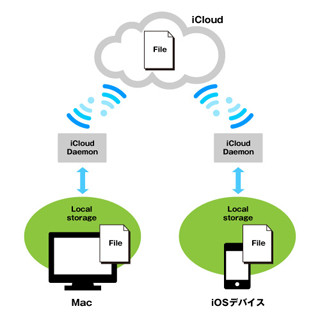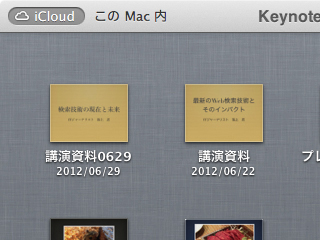機能対決その5:トランジション
効果的なプレゼンを行うためのもうひとつの要素がトランジション、すなわち画面遷移だ。PowerPointでは「画面切り替え」タブから指定できる。トランジションの時間や切り替え時の音などもここで指定する。指定した効果をすべてのスライドに設定するボタンがあるが、これは効果ばかりが派手になってうるさく感じることがあるという点を考えれば全ページを同じ効果にする意味はあると言えるだろう。
Keynoteはビルドと同じく「インスペクタ」ボタンから「スライド」の項目を選んでトランジションを指定する。エフェクトは3Dや2Dなど多いが、音などは設定できない。2枚のスライド上に同じ要素を置いて自動的に配置を動かす「マジックムーブ」機能はトランジションを使ったアニメーション機能。応用範囲が広く、しかも簡単に動かすことができるのがポイントだ。
- 【結果】トランジションの種類は互角。センスはKeynoteに軍配か。マジックムーブは積極的に使いたい機能だ。
機能対決その6:プレゼン性能
プロジェクタなどに映して使用することが多いプレゼンソフトは、外付けのプロジェクタがある場合、プロジェクタから投影するプレゼンテーション画面とは別に、発表者用の表示をPCのディスプレイに行なうということができる。「PowerPoint」「Keynote」ともにその機能を持っており、直接スライドを指定して移動したり、発表者用のメモを表示させることができる。
KeynoteにはiOS版もあるため、設備の整った会場であれば接続ケーブルだけ持って行けばiPhoneだけでプレゼンができるという点は非常に魅力的だ。ただしその場合、一部トランジションやアニメーションは制限される。
- 【結果】どちらも同水準の機能を持っており甲乙付けがたいが、KeynoteにはiOSデバイスでプレゼンができるという付加機能がある。
機能対決その7:Mac/iOSとの親和性
iPhotoやiTunesから要素を呼び出して配置できるのはどちらも同じ。Keynoteは「Document in the Cloud」に対応しており、データの保存先にiCloudを指定し、同じアカウントであればどこからでもファイルを呼び出すことができる。PowerPointもマイクロソフトの「SkyDrive」にデータを保存することができるので、アカウントを取得していれば便利に使えるだろう。
|
|
PowerPointは「ファイル」-「共有」から「SkyDriveに保存…」を選べば、SkyDriveを使ってネットでファイルを共有することはできる。ただしファイルを開く操作はあくまでもSkyDriveから行う必要がある |
なお、Retinaディスプレイの対応が遅れていたOffice for Macだが、最近のバージョンアップでRetinaディスプレイに対応した。ただし、ソフトのアップデートだけではRetina対応にはならないので注意が必要。アプリケーションフォルダからOffice for Macのフォルダをデスクトップなどにコピーし、アプリケーションフォルダ内のOffice for Macフォルダを削除。その後にデスクトップのOffice for Macフォルダをアプリケーションフォルダに戻すとRetina対応になる。アップデートを行なったはずなのにRetinaの精細表示にならないという人は試してみよう。
iOSとの親和性についても、iOS用のアプリがあり、iCloudでファイルを共有できるKeynoteが上だ。
- 【結果】親和性はやはりアップル純正のKeynoteの方が上。ただしそれほど機能の差があるわけではなく、PowerPointでもほぼ同等の機能が使える。
機能対決その8:ファイルの互換性
PowerPointは業界標準ということもあり、そのままの形でも開けるソフトが多いのがポイントだ。バージョンにさえ注意すれば、どのような環境でも開くことができる。
一方、Keynoteでは綺麗なアニメーションを活かすことができる多彩な書き出し機能を持っている。PowerPointに書き出した場合は、まったく同じアニメーションが使えるというわけではない代わりにPowerPointでの編集・修正が可能になる。編集する必要がないなら、QuickTimeムービーとして書き出せば、アニメーションがそのままに、クリックしてページを進めるられるようになる。さらにHTML形式で書き出せばブラウザでの再生も可能だ。とにかく様々な形式に対応できるのは、マイノリティゆえの苦しみを利点に変えたポイントと言えるだろう。
|
|
QuickTime、PowerPointの他、PDFやHTMLなど多彩な書き出し形式を誇るKeynote。QuickTimeムービーやHTMLはクリックしてページを進めることができるので、そのままプレゼンも可能だ |
- 【結果】一般的にはPowerPointが有利だが、書き出し形式はKeynoteが多彩。書き出したムービーだけでのプレゼンも可能だ。
| 次のページ:まとめ――それぞれの使いどころはどこか? |